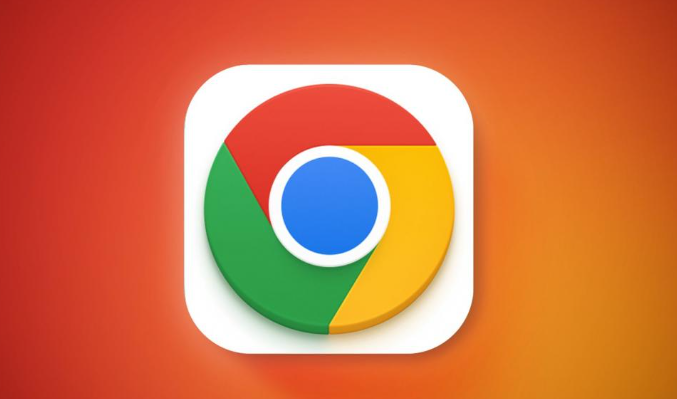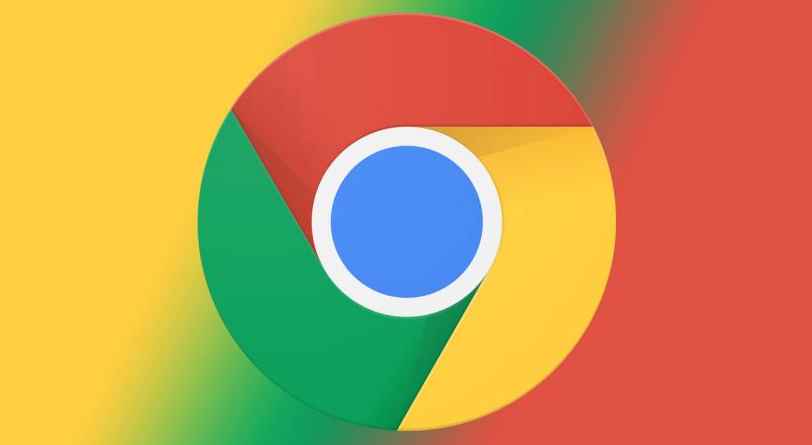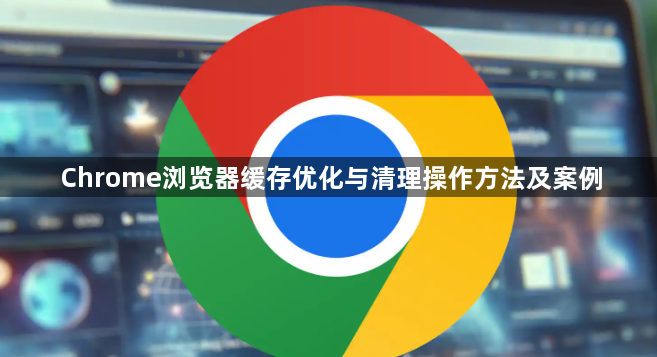
1. 打开Chrome浏览器,点击菜单栏的“设置”按钮。
2. 在设置页面中,找到“隐私和安全”选项卡,点击进入。
3. 在隐私和安全设置页面中,找到“清除浏览数据”按钮,点击进入。
4. 在清除浏览数据页面中,可以选择清除所有数据、清除历史记录、清除缓存等选项。
5. 选择需要清除的数据类型后,点击“清除数据”按钮,即可完成缓存的清理操作。
案例:
假设你在使用Chrome浏览器时,发现浏览器的缓存占用了大量的磁盘空间,导致你的电脑运行缓慢。你可以按照上述步骤进行缓存的清理操作,释放磁盘空间。
首先,打开Chrome浏览器,点击菜单栏的“设置”按钮。
然后,在设置页面中,找到“隐私和安全”选项卡,点击进入。
接着,在隐私和安全设置页面中,找到“清除浏览数据”按钮,点击进入。
最后,在清除浏览数据页面中,选择“清除缓存”选项,点击“清除数据”按钮,即可完成缓存的清理操作。